Während der WWDC im Juni 2017 kündigte Apple neue Foto- und Videoformate an, HEIC und HEVC. Beide Formate sind perfekt mit MacOS kompatibel, aber was ist mit Windows-Benutzern? Nun haben wir eine Lösung für Sie. Es ist doch möglich HEVC-Videos und HEIC Fotos vom iPhone auf PC übertragen.
Tipp: Wenn Sie aber Ihr iPhone an den PC angeschlossen haben, können aber keine Fotos übertragen, hier finden Sie Lösungen dazu: Was ist zu tun, wenn iPhone Fotos importieren nicht geht.
Was ist HEVC?
Über HEIC-Datei haben wir einen ausführlichen Artikel. Lesen Sie bitte ihn: HEIC-Datei – alles was man wissen muss.
HEVC Format als Begriff ist weniger erweitert, also erklären wir auch, was HEVC-Videoerweiterung bedeutet.
HEVC Format, kurz für High Efficiency Video Coding, ist ein Videokompressionsstandard, der auch als H.265 oder MPEG-H Part 2 bekannt ist. Dieser Standard wurde entwickelt, um die Effizienz der Videokomprimierung im Vergleich zu seinem Vorgänger, H.264 (auch bekannt als AVC), erheblich zu verbessern. HEVC ermöglicht es, Videos in hoher Qualität zu komprimieren, wobei die Dateigröße im Vergleich zu älteren Standards reduziert wird.
Vorteile von HEVC
- Höhere Kompressionseffizienz: HEVC kann die gleiche Videoqualität wie H.264 bieten, jedoch mit etwa der Hälfte der Bitrate. Das bedeutet, dass die Dateien kleiner sind, was zu weniger Speicherbedarf und Bandbreitennutzung führt.
- Unterstützung für höhere Auflösungen: HEVC ist besonders nützlich für die Verarbeitung von Ultra-High-Definition (UHD) Videos wie 4K und 8K, da es die hohe Datenmenge effizienter komprimieren kann.
- Bessere Videoqualität: Bei gleicher Bitrate bietet HEVC eine höhere Videoqualität im Vergleich zu H.264, da es fortschrittlichere Komprimierungstechniken verwendet.
❗❗ Trotz seiner Vorteile gibt es einige Herausforderungen und Überlegungen bei der Verwendung von HEVC:
Nicht alle Geräte und Software unterstützen HEVC nativ, was zu Problemen bei der Wiedergabe führen kann. Ältere Geräte müssen möglicherweise aktualisiert oder ersetzt werden, um HEVC-Inhalte abspielen zu können.
Besonders oft haben diese Probleme die Windows-Benutzer.
Übertragen von HEIC und HEVC auf den PC
Wenn Sie HEVC-Videos von einem anderen Gerät (z.B. einem iPhone) auf Ihren Windows-PC übertragen möchten, dann kann Ihnen unser Programm CopyTrans Photo dabei helfen.
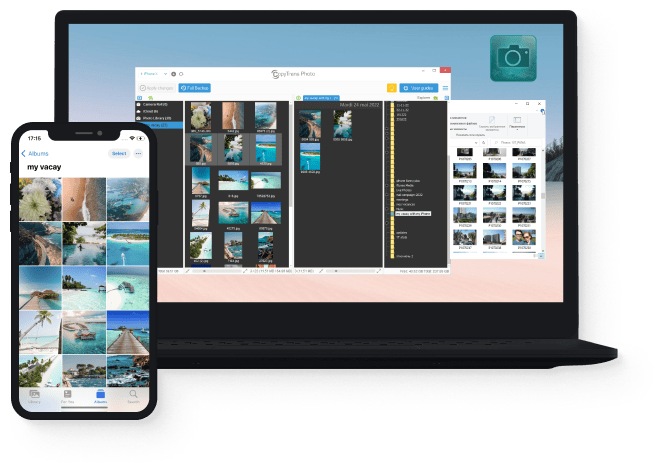
💙 💙 Was kann CopyTrans Photo für Sie tun:
▪ Fotos in HEIC, bmp, gif, jpeg, jpg, dng, tiff, tif, tga, png, pcx, dng (ProRAW) übertragen;
▪ HEIC in JPEG Windows 10, 11, auch 8.1 und 7 konvertieren;
▪ Lässt das Format auswählen: HEIC, JPEG oder beides;
▪ Fotos vom PC auf das iPad oder iPhone übertragen und dabei die Originalqualität und EXIF-Daten bewahren;
▪ Fotoalben hin und her kopieren, und dabei die Albumstruktur bewahren;
▪ Arbeitet offline.
So können Sie HEIC Fotos vom iPhone auf PC übertragen:
- Bitte laden Sie sich CopyTrans Photo von folgender Seite herunter. Jetzt CopyTrans Photo herunterladen
- Installieren Sie das Programm. Sollten Sie Hilfe bei der Installation brauchen, folgen Sie einfach diesen Schritten: Installation von CopyTrans Photo
- Vergewissern Sie sich, dass Ihr Apple-Gerät entsperrt ist, starten Sie CopyTrans Photo und verbinden Sie dann das iPhone mit dem PC. Alle iPhone Fotos und Videos finden Sie links im Programm, Ihre PC-Bilder sind dann im rechten Teil.
- Tippen Sie oben rechts im Programm auf 3 Linien und dann auf „Einstellungen“.
Wählen Sie auf dem Einstellungen-Tab das Format aus, in dem Sie die Bilder auf Ihren PC übertragen möchten. Sie können Fotos in JPEG schon bei der Übertragung konvertieren lassen, diese in nativem HEIC-Format auf PC übertragen oder auch in beiden JPEG- und HEIC-Formaten auf PC speichern. - Suchen Sie das zu übertragende HEIC-Bild und ziehen Sie es einfach auf die PC-Seite.
- Klicken Sie dann oben links im Programm auf „Änderungen speichern“. Somit wird der Vorgang abgeschlossen. Die gewünschten Bilder befinden sich nun im entsprechend ausgewählten Zielordner.
- Navigieren Sie zum Ordner, in den Sie das Foto übertragen haben, und genießen Sie es!
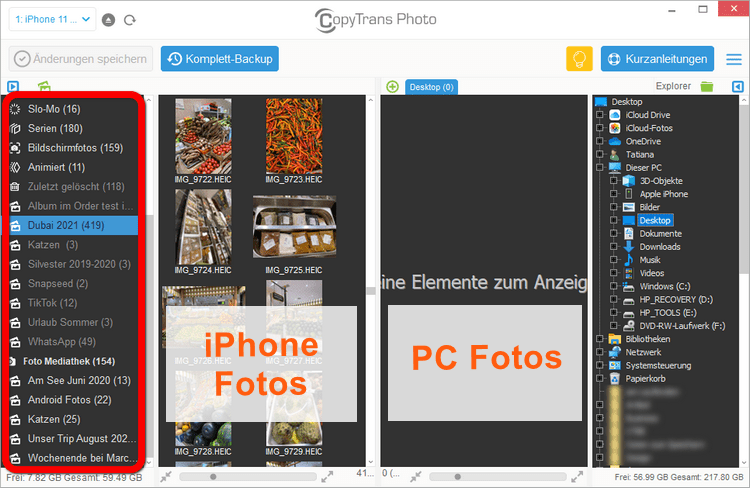
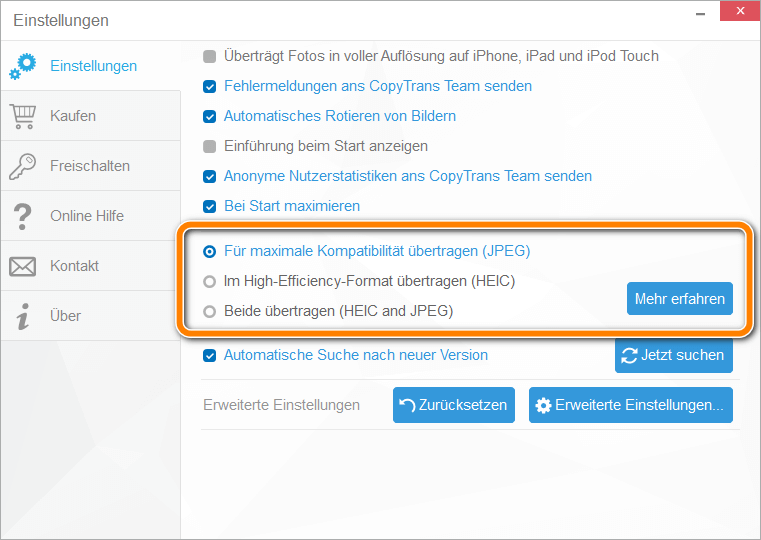
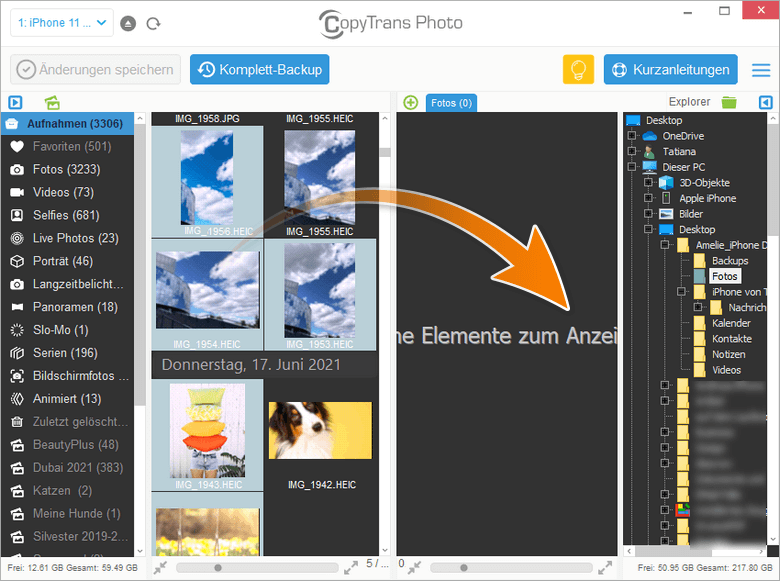
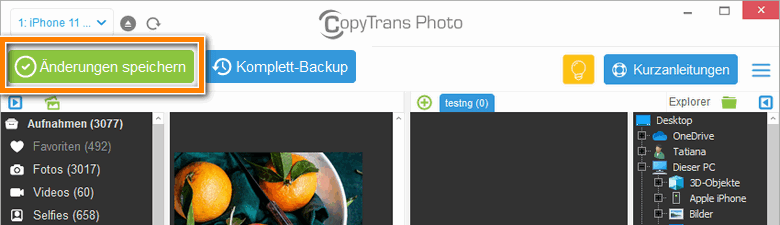
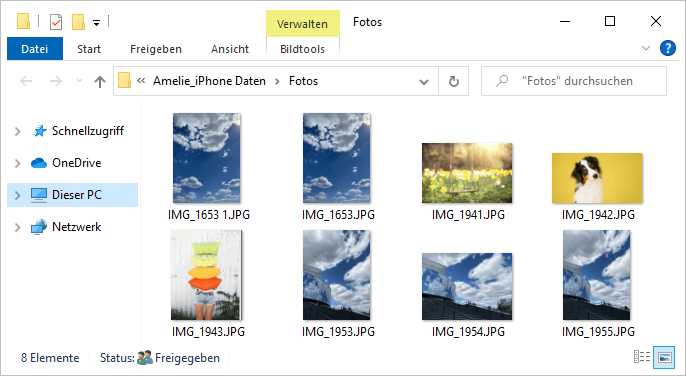
So haben Sie HEIC Fotos vom iPhone auf PC übertragen.
CopyTrans Photo gibt Ihnen die Freiheit der Wahl und hilft Ihnen, Ihre Fotos im kompatibelsten Format auf Ihrem Windows-PC zu speichern.
Warum kann ich keine iPhone Fotos am Windows PC öffnen bzw. anschauen?
Hatten Sie Ihre iPhone Bilder auf PC doch im HEIC-Format übertragen, dann können Sie nach der Übertragung keine iPhone Bilder an Ihrem Windows PC anschauen.
Das HEIC-Format wird von Windows noch nicht unterstützt. Diese Fotos können daher auf Windows PC nicht geöffnet werden.
Um das Problem zu lösen, installieren Sie den kostenlosen Plugin CopyTrans HEIC für Windows. Damit kann man die iOS HEIC-Bilder im Windows Explorer anschauen, mit Windows-Fotoanzeige oder auch Fotos-App öffnen, ausdrucken, in MS Office einfügen oder mit einem Rechtklick in JPG konvertieren – ohne Internetverbindung und zusätzliche Software.
Somit wird das Problem mit HEIC-Bildern auf Windows PC gelöst.
HEVC Datei öffnen: am Windows-PC
Die Dateien mit HEVC-Videoerweiterungen werden beim Übertragen nicht konvertiert.
Um HEVC-Videos auf einem Windows-PC abzuspielen, können Sie entweder den HEVC-Codec aus dem Microsoft Store installieren oder einen Drittanbieter-Videoplayer (z.B. VLC) verwenden, der das Format unterstützt. Achten Sie darauf, dass die Hardware Ihres PCs leistungsfähig genug ist, um HEVC-Videos abzuspielen, da diese oft mehr Rechenleistung erfordern als herkömmliche Formate wie H.264.
Das Übertragen und Anzeigen von HEVC- und HEIC-Dateien auf einem Windows-PC erfordert einige zusätzliche Schritte, da Windows dieses Format nicht nativ unterstützt. Durch die Installation der richtigen Codecs oder Software wie CopyTrans HEIC können Sie jedoch Ihre HEIC-Bilder problemlos auf Ihrem PC anzeigen und verwalten. Wenn Sie die Dateien in einem allgemeineren Format wie JPEG speichern möchten, bietet die CopyTrans Tools auch Konvertierungsoptionen.
CopyTrans HEIC für Windows herunterladen
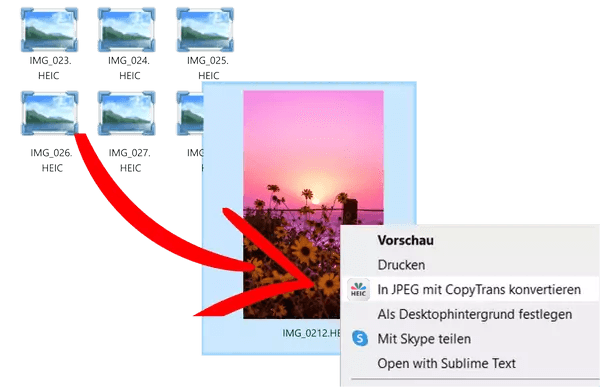
CopyTrans 7 Pack
Spezialangebot
CopyTrans 7 Pack ist ein Bündel einfacher Apps für ein besseres iPhone + Windows-Erlebnis. Übertragen Sie Fotos zwischen iPhone und PC, exportieren und importieren Sie Kontakte, verwalten Sie iCloud-Fotos, sichern und stellen Sie das iPhone wieder her und vieles mehr…!
✔ 5 Geräte verwalten;
✔ Vollständige iPhone-Verwaltung;
✔ Kein Abonnement;
✔ 75,94€ Rabatt.
* Das Angebot beinhaltet einen zusätzlichen Rabatt von 3,- € und ist nur gültig beim Kauf von CopyTrans 7 Pack für den privaten Gebrauch.